WordPress の投稿にソーシャル メディアの共有ボタンを追加する方法
公開: 2022-12-30ソーシャル メディアでブログ投稿を共有することが、Web サイトの成功に大きな影響を与えることは、もはや周知の事実です。 トラフィックを増やすだけでなく、より多くのフォロワーを獲得し、より多くの視聴者にリーチし、潜在的な顧客を引き付けるのにも役立ちます. しかし、投稿を手動で共有するには時間がかかります。
各投稿にソーシャル共有ボタンがあるとよいでしょう。 これにより、読者は好きな投稿を自分のウォールで共有できます。 時間の節約とエンゲージメントの向上を同時に実現します。 それを行うための専用のWordPressプラグインがオンラインでたくさん見つかります.
しかしここでは、従来のプラグインよりも優れた代替手段 (堅牢なプラグイン) を紹介します。 必要に応じて、ソーシャル共有ボタンを追加したり、ウェブサイトをカスタマイズしたりできます。 それでは、WordPress にソーシャル メディアの共有ボタンを追加する方法について説明しましょう。
最初にいくつかの基本的な議論について説明します。
ソーシャル アイコンとソーシャル シェア ボタンの違い
ほとんどの初心者は、ソーシャル アイコンとソーシャル シェア ボタンの基本的な違いを識別できません。 彼らはどちらも同じものだと考えています。 次の定義は、あなたの混乱を明確にします。
ソーシャルアイコンとは?
ソーシャル アイコンには、読者やユーザーを誘導する特定のソーシャル メディアの投稿、ページ、またはプロファイルへのリンクが含まれます。 WordPress ブロック エディターで使用できるソーシャル アイコンを取得します。 これには専用のプラグインを使用する必要はありません。
ソーシャルシェアボタンとは?
ソーシャル共有ボタンを使用すると、誰でも投稿、ページ、または特定のコンテンツを任意の Web サイトから自分のソーシャル ページまたはプロファイルに共有できます。 この機能は、WordPress のブロック エディターでは利用できません。 そのためには、サードパーティのプラグインまたはアドオンが必要です。
WordPress の投稿にソーシャル共有ボタンを追加する必要があるのはなぜですか?
この投稿を書いている今日の時点で、世界中で 45 億人を超える人々が人気のあるソーシャル メディア プラットフォームを積極的に使用しています。 そして、この数は時間の経過とともに絶え間なく増加しています。 彼らはオフタイムをソーシャル メディアで過ごすだけでなく、貴重なコンテンツに参加することも大好きです。
これが、人気のあるソーシャル メディア プラットフォーム(Facebook、Twitter、Instagram、TikTok)が潜在的な見込み客や顧客を見つけるための優れた情報源になった理由です。 以下は、ソーシャル プラットフォームがビジネス組織の売上の可能性を伸ばすのにどれほど重要であるかを示す統計です。
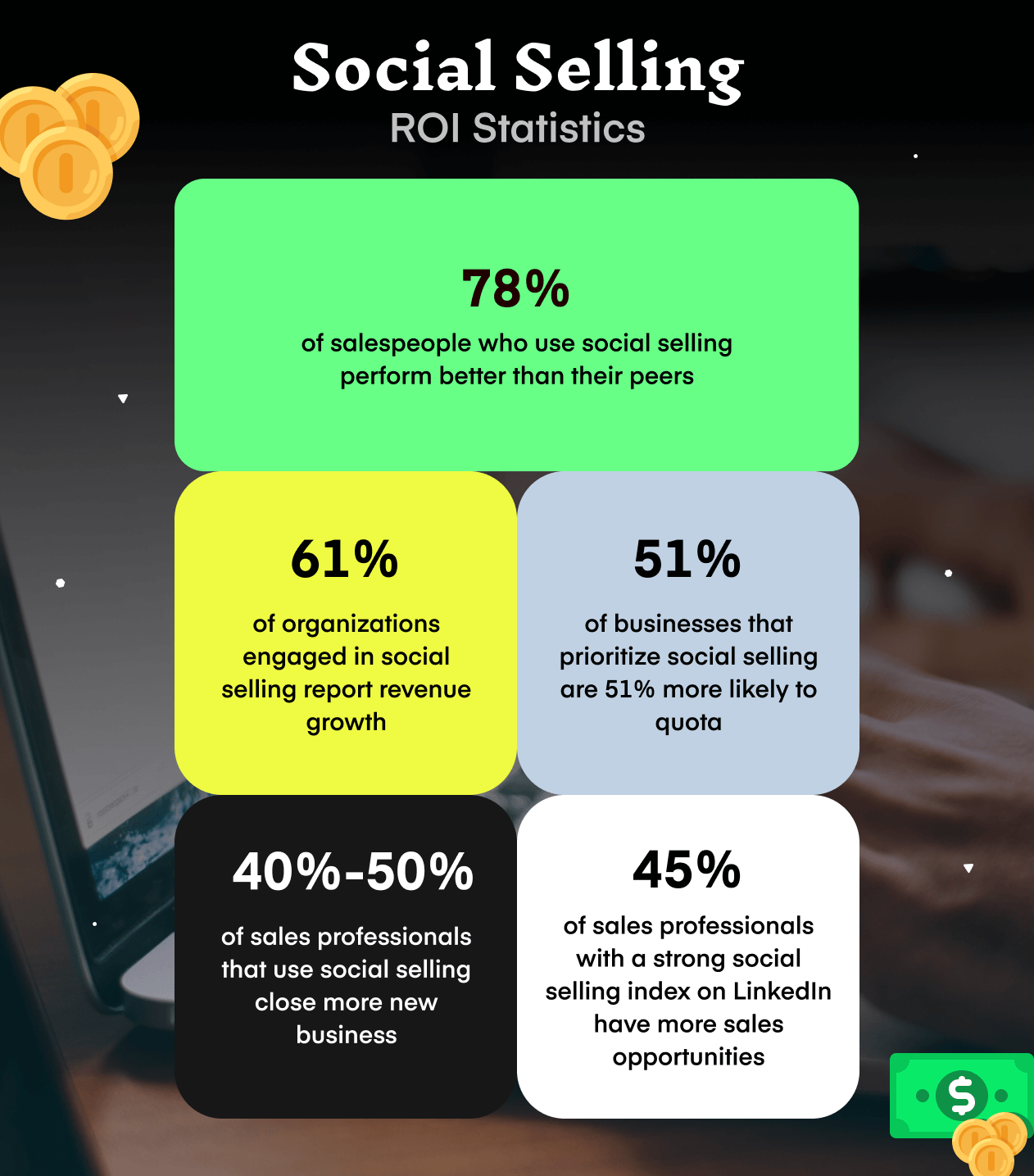
投稿にソーシャル共有ボタンを追加することで得られる主な利点をいくつか取り上げましょう。
を。 より多くのエンゲージメントを作成
ソーシャル共有ボタンを使用すると、ユーザーは自分のソーシャル プロフィールやページで気に入った投稿を共有できます。 投稿のリンクを友人の受信トレイにメッセージとして送信することもできます。 これにより、ユーザーは Web サイトとのエンゲージメントを高めることができます。
b. ブランド認知度の向上
ブランドの認知度は一日にしてならず。 人々に情報を提供し、教育し、楽しませる必要がありますが、これは長期にわたるプロセスです。 読者と訪問者が投稿を共有できるようにすることで、他の人に印象を与えることができます。 ブランド認知度の向上に大いに役立ちます。
c. より多くのトラフィックを受信
誰かが自分のソーシャル プロフィールであなたの投稿を共有すると、その投稿は友だちやフォロワーに表示されます。 投稿リンクをクリックしてサイトにアクセスする可能性が高くなります。 サイトがより多くのトラフィックを受け取る可能性が高まります。
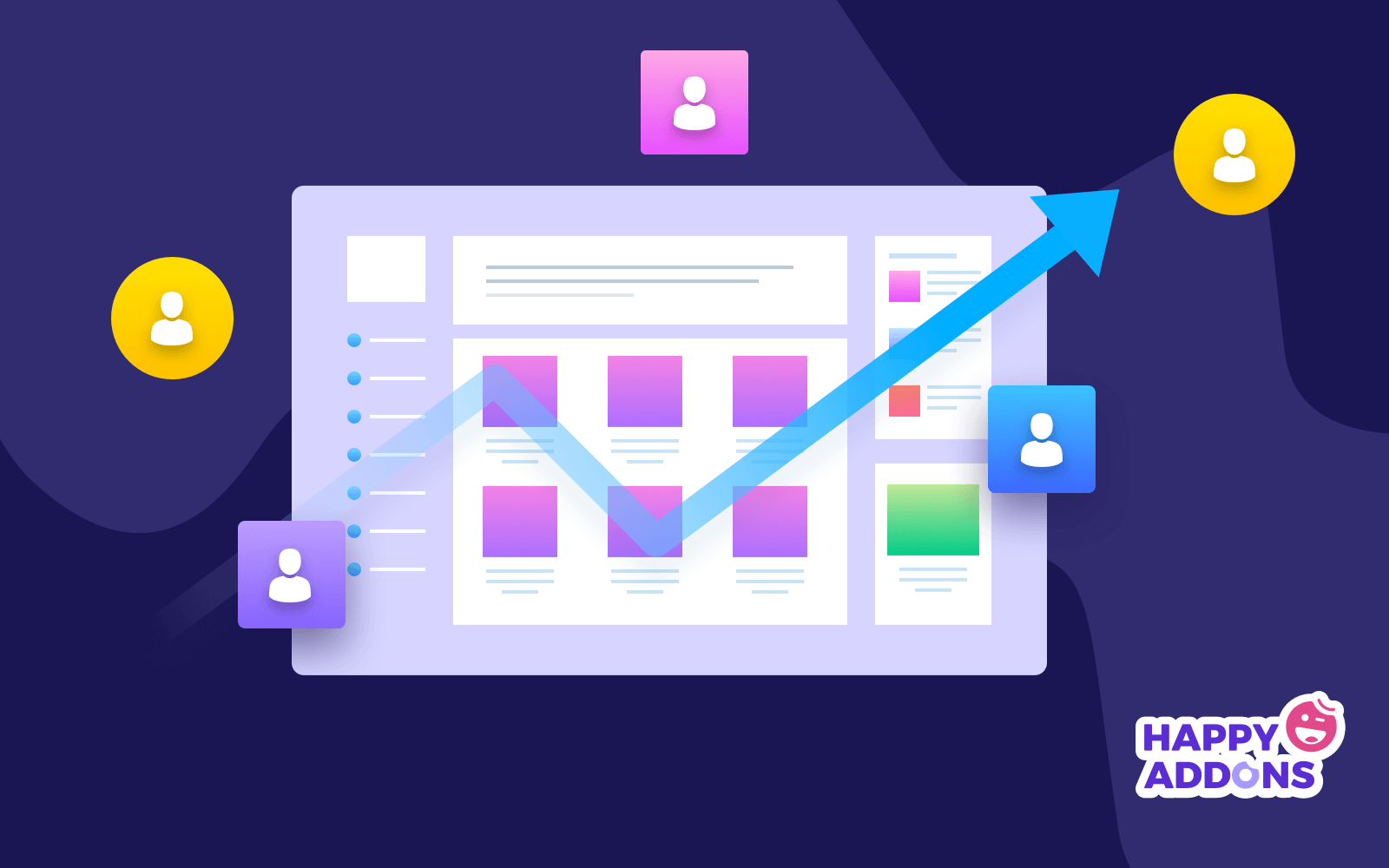
d. サイト権限の強化
Google は常にアルゴリズムを更新して、より信頼性の高い信頼できるコンテンツをユーザーに提供しています。 Web サイトのソーシャル パフォーマンスをカウントして、視聴者が情報をどの程度積極的に受け取っているかを測定します。 そのため、社会的な存在感がなければ、どの Web サイトでもドメイン オーソリティを強化することは困難です。
e. 社会的証明を構築する
幸せな顧客は、オンラインで見つけた製品、サービス、および情報をプロファイルで共有するのが大好きです。 この共有をソーシャルプルーフとして使用して、後で製品やサービスを宣伝できます. ソーシャル共有ボタンを使用すると、数回クリックするだけでプロセスを完了することができるため、簡単に共有できます。
WordPress の投稿にソーシャル メディアの共有ボタンを追加する方法: ステップバイステップ ガイド
この記事の最も興味深い部分では、WordPress の投稿にソーシャル メディアの共有ボタンを追加する方法を順を追って説明します。 プロセスを示すには、 ElementorとHappyAddonsの 2 つのプラグインが必要です。
Elementor は強力なドラッグ アンド ドロップ ページ ビルダーで、コーディングの経験がなくても WordPress で Web サイト全体をデザインできます。 HappyAddons は、Elementor をより強力で機知に富んだものにするアドオンです。 あなたがコーダーであろうとコードを書かないユーザーであろうと、これらのプラグインを使用することで同じように恩恵を受けることができます.
以下のバージョンが必要です。
- エレメンター
- Happyアドオン
- HappyAddons Pro
それらがあなたのウェブサイトにインストールされていることを確認し、以下で説明するチュートリアルの部分に入ってください.
ステップ 01: HappyAddons テーマ ビルダーに移動します。
- WordPress ダッシュボードにログインします。
- HappyAddons > Theme Builderに移動します。
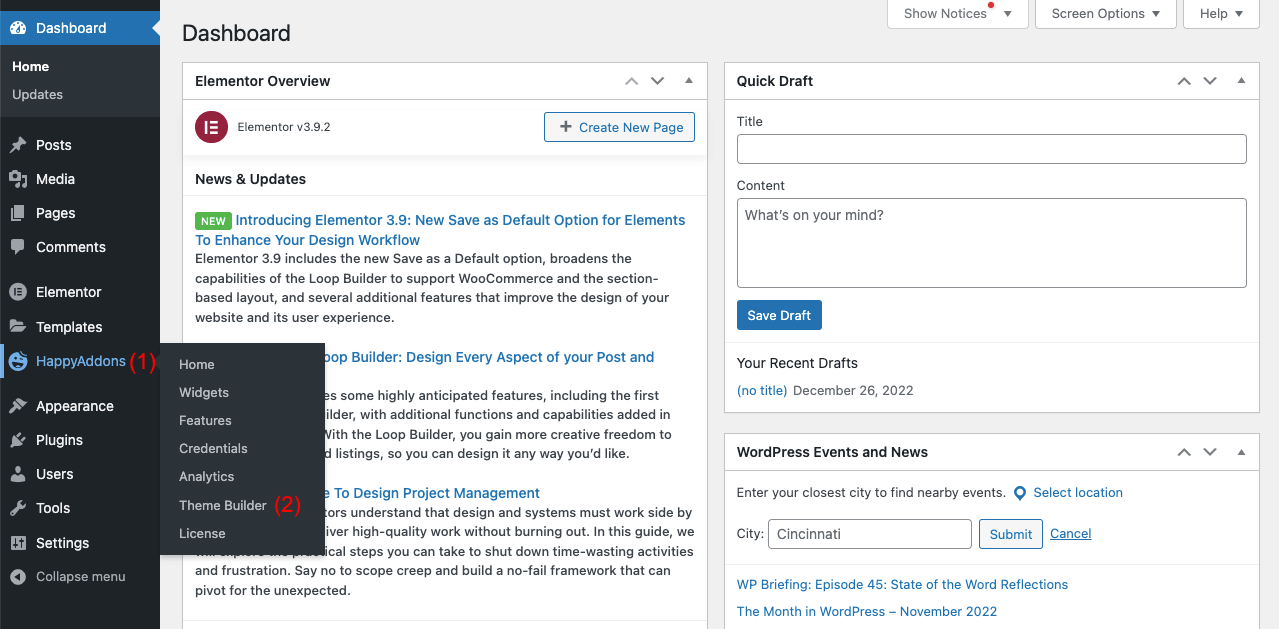
- [シングル] タブを選択します。
- [新規追加] をクリックします。
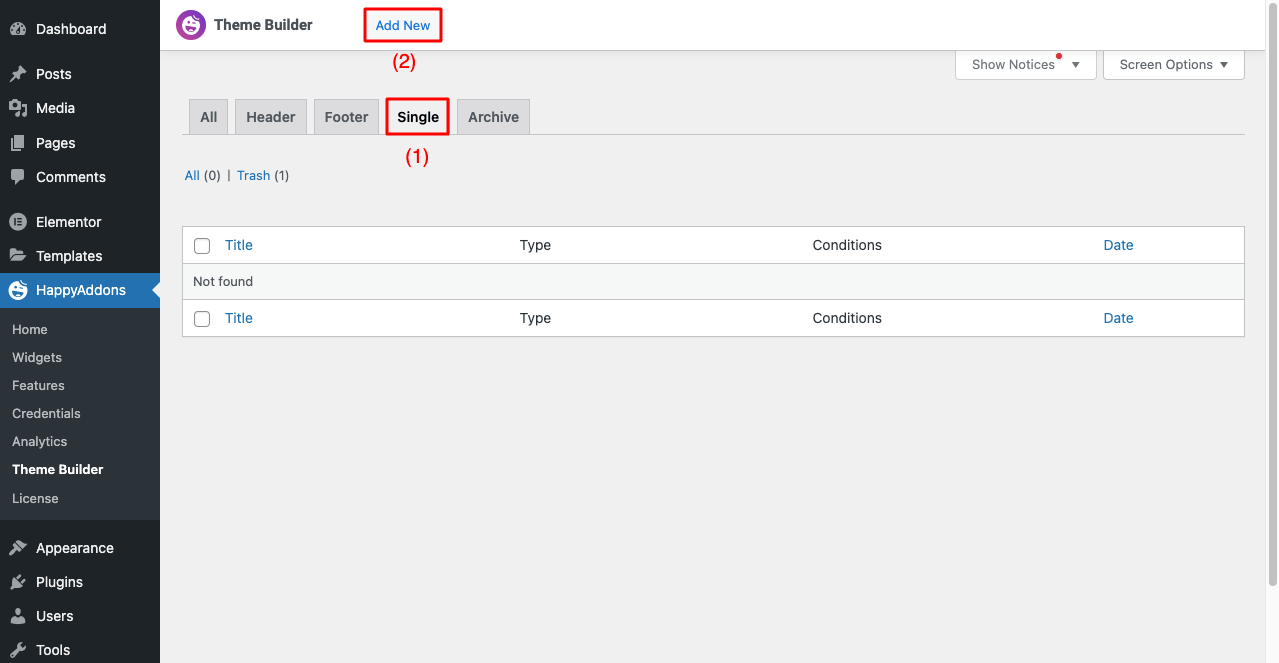
ステップ 02: 準備が整ったテンプレートを使用して単一の投稿を作成する
- ポップアップが開きます。
- [シングル]を選択し、テンプレートに名前を付けて保存します。
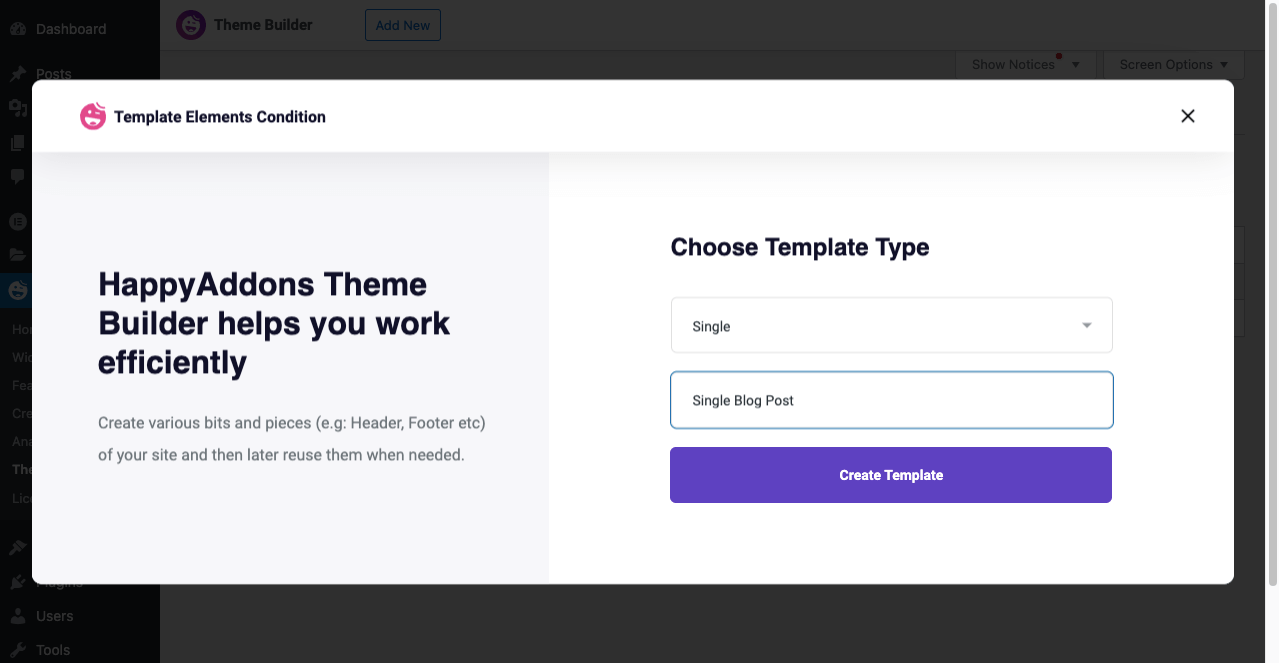
- Elementor または HappyAddons ライブラリのアイコンを選択して、必要に応じてテンプレートを選択します。
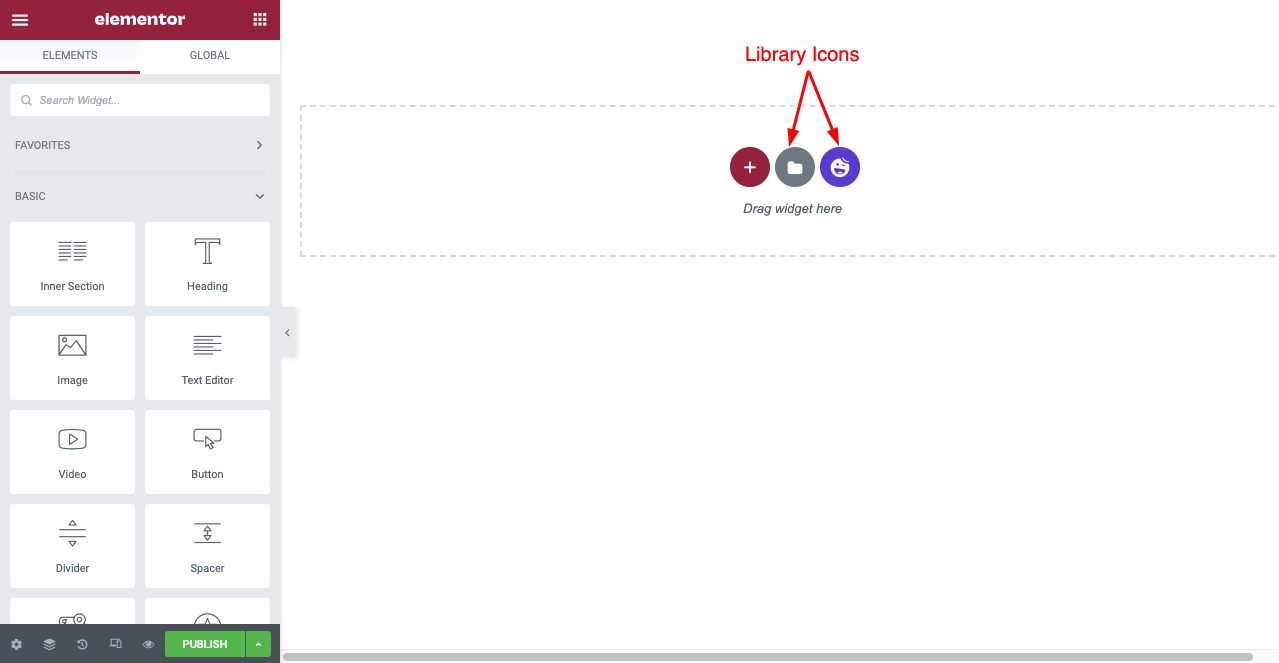
- 好きなテンプレートを選択し、その下から [ INSERT ] ボタンをクリックします。
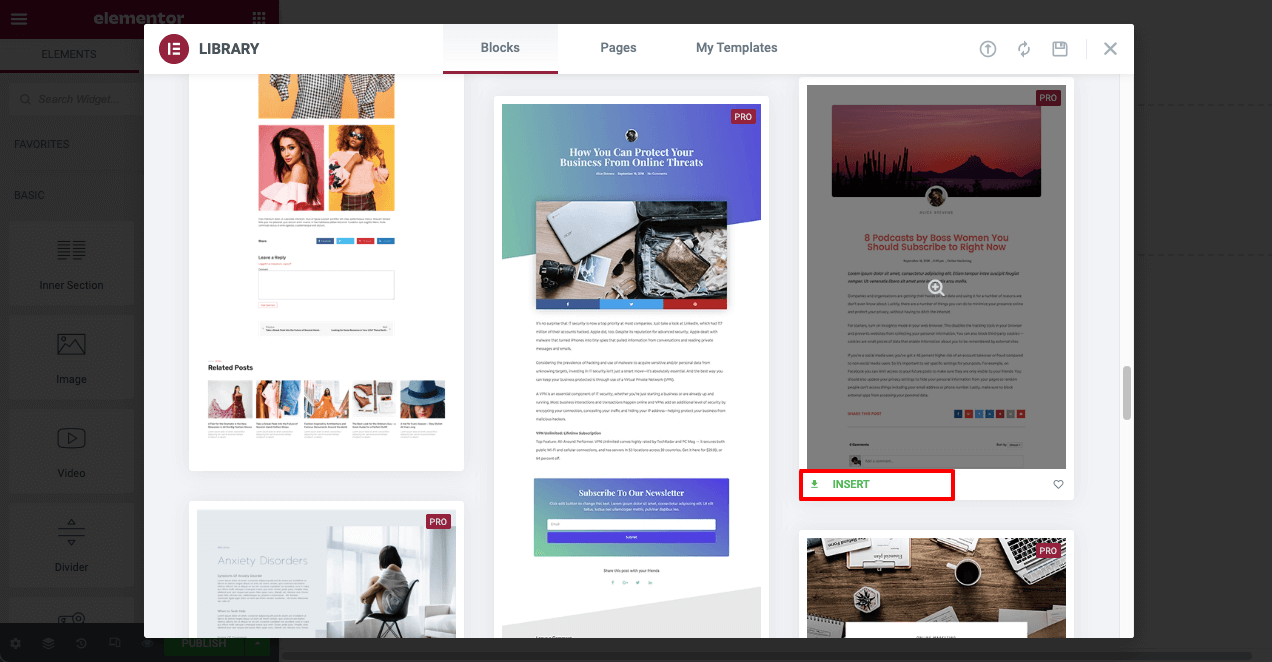
- 画面に単一の投稿テンプレートが表示されます。
- Web サイトに公開された投稿がある場合、そのうちの 1 つがテンプレートに表示されます。
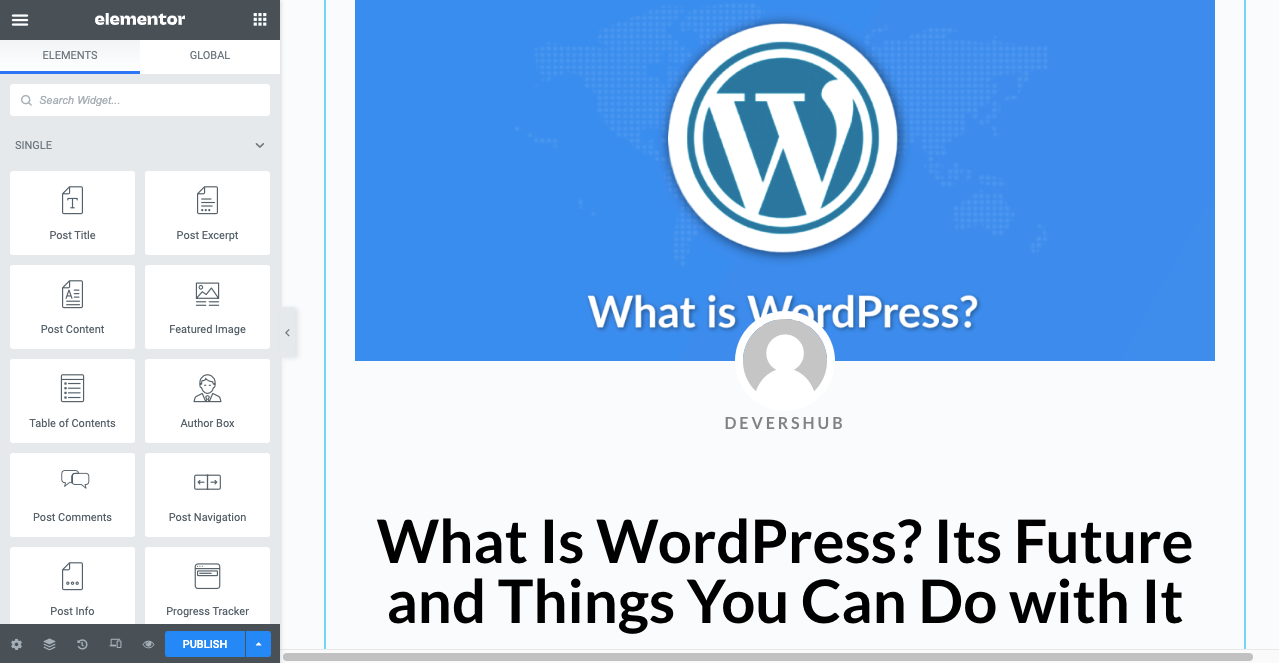
ステップ 03: ソーシャル共有ウィジェットをドラッグ アンド ドロップする
- Elementor パネルの検索ボックスに「 Social Share 」と入力します。
- Social Shareウィジェットをテンプレートの任意の場所にドラッグ アンド ドロップします。
注:次の画像ではブログ タイトルのすぐ下に追加していますが、投稿の下部に配置することをお勧めします。
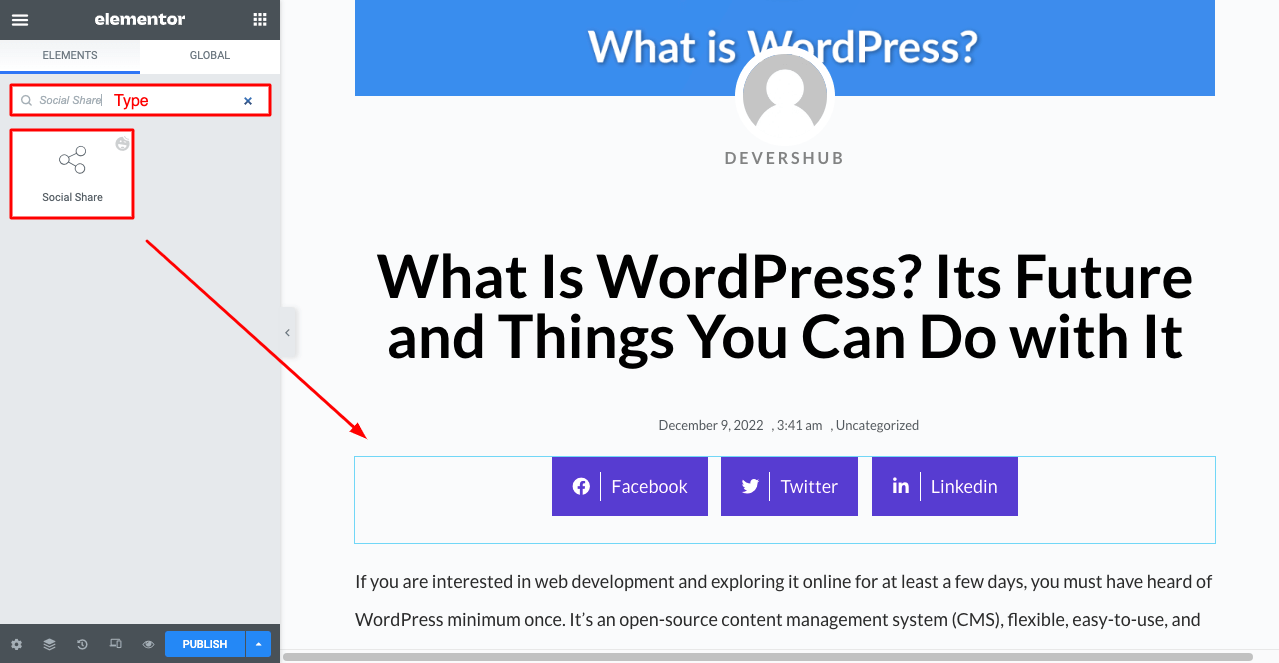
- そのため、ウィジェットを削除して、投稿の下部に再度追加することをお勧めします。
- 以下のビデオでプロセスを示しました。
ステップ 04: ソーシャル プラットフォームを追加してリンクする
- Elementor パネルから必要なソーシャル メディア プラットフォームの数を増やします。
次に、ソーシャル チャネルをこれらのボタンにリンクする必要があります。
- Elementor パネルの任意のボタンをクリックします。
- カスタム リンクとボタン テキストボックスが表示されます。
- ソーシャル リンクをコピーして [カスタム リンク] ボックスに貼り付け、ボタンのコピーを [ボタン テキスト] ボックスに貼り付けます。
ステップ 05: ソーシャル共有ボタンをカスタマイズする
- 各ボタンを個別にカスタマイズする場合は、カスタマイズ ボタンをオンに切り替えます。
- さらにいくつかのオプションが下に表示されます。
- それらを使用して、テキスト、背景、および境界線の色を変更できます。
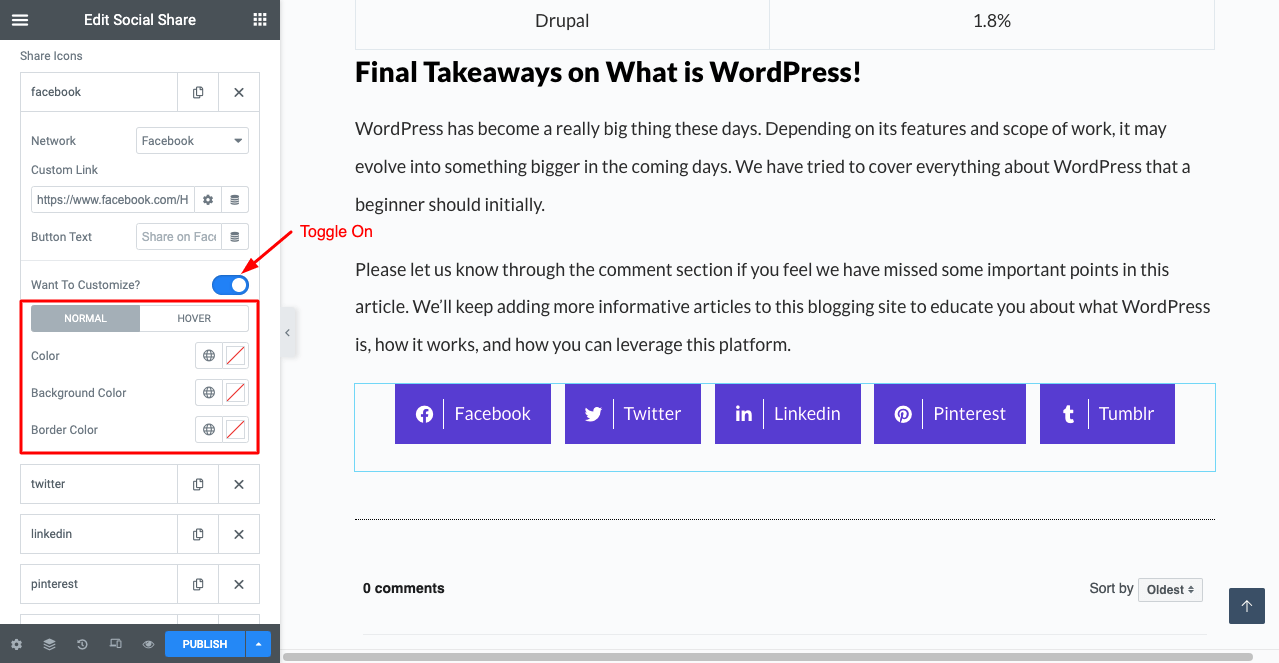
- Elementor のソーシャル共有ボタンの下に、ボタンのテキストとアイコン、セパレーター、表示スタイル、および配置を変更するためのオプションがさらに表示されます。
ステップ 06: ソーシャル シェア ボタンのスタイルを設定する
- ソーシャル共有ボタンをさらにカスタマイズするには、[スタイル] タブに移動します。
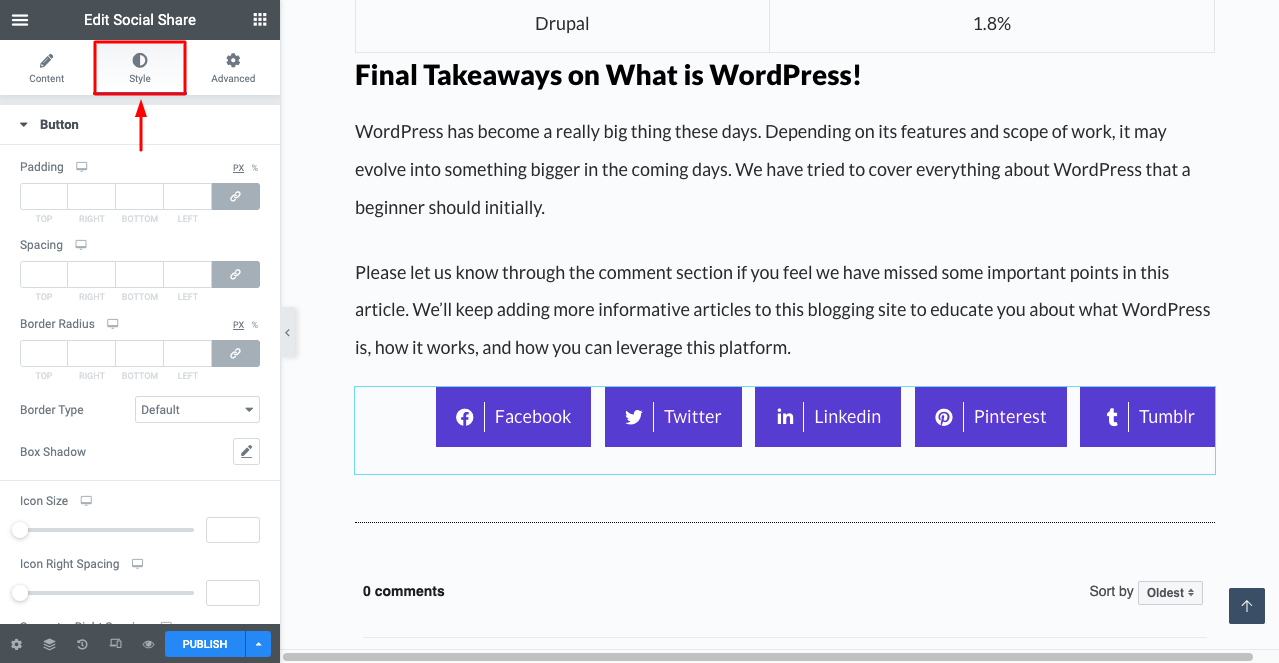
- ここから、アイコンのサイズ、アイコンの間隔、セパレーターの間隔、タイポグラフィ、色、パディングなどを変更できます。
これらのオプションをご自身で検討していただければ幸いです。

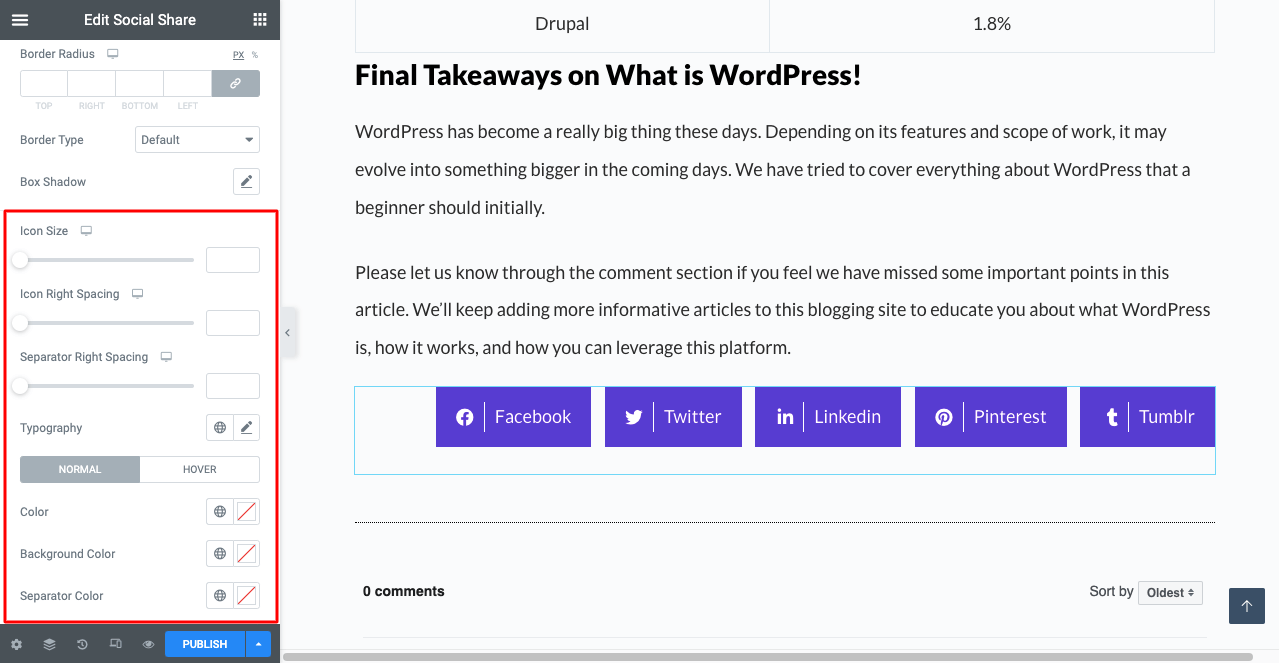
# 最終プレビュー
上記のオプションを使用して作成したソーシャル共有ボタンのプレビューを次に示します。 これらのボタンには公式のカラーコードが適用されているため、リアルに見えます。

途中で問題が発生した場合は、いつでもご連絡ください。 私たちのチームは、迅速な解決策で問題に対応します。
ボーナス ポイント: ソーシャル メディア チャネルからのウェブサイト トラフィックを増やす方法
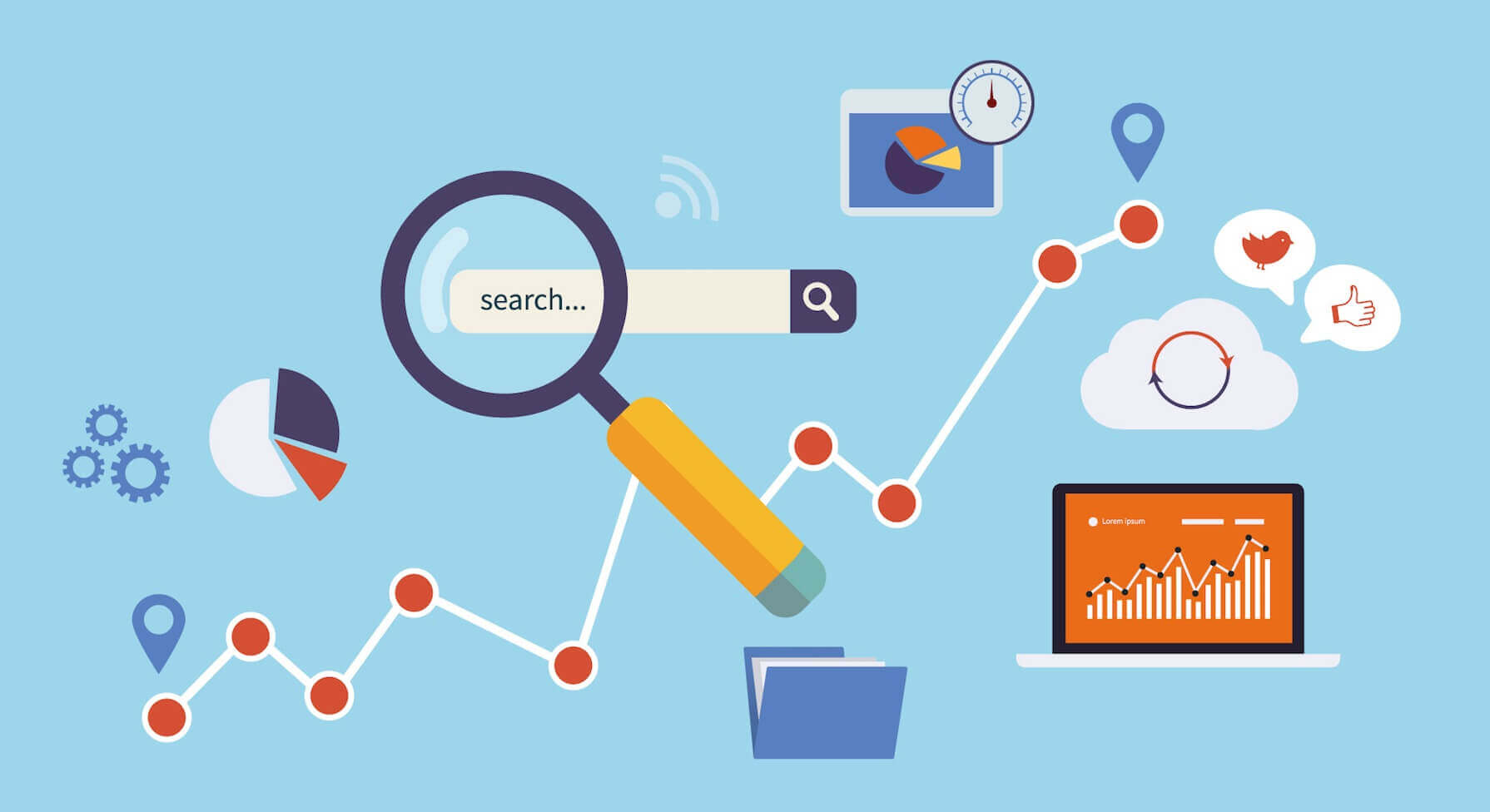
今日のほとんどの新しい Web サイトは、人気のあるソーシャル メディア プラットフォームに依存して、非常に高速な日から少なくとも最小限のトラフィックをサイトに誘導しています。 しかし、ソーシャル サイトからのその量のトラフィックを管理するためには、いくつかのトリックとハックが必要です。 以下のハックを見てみましょう。
1.ソーシャルプロファイルを最適化する
あらゆる情報の信憑性を検証するために、人々はまずその情報源を探します。 これが、ブランド価値を人々に伝えることができるように、ソーシャルバイオセクションを完璧に装飾する必要がある理由です. そこでスペルミスさえしないでください。 Web ホームまたはランディング ページをそれにリンクします。
2. 迅速かつ迅速に対応する
誰かが質問を投稿したら、コメント セクションまたは受信トレイのどちらからでも、できるだけ早く返信するようにします。 Smart Insights によると、ユーザーの 37% はソーシャル メディアで 30 分以内に応答を得ることを期待しており、60% は 1 時間以内に応答を期待しています。
3.ビジュアルグラフィックを公開する
テキスト コンテンツのみを公開するのではなく、インフォグラフィック、短いビデオ クリップ、GIF をソーシャル チャネルに追加します。 人々は他の人よりも視覚的なグラフィックスに夢中になるのが好きだからです. さらに、写真やビデオのセクションでもプロフィールが見やすくなります。
4. 適切なタイミングで投稿する
ターゲット ユーザーのほとんどがソーシャル プラットフォームを利用していないときに投稿すると、期待した結果を確実に得ることができなくなります。 一般的に、平日の午前 9 時から午後 3 時までは、すべての人気のあるソーシャル プラットフォームに投稿して、最大限のエンゲージメントを確保するのに理想的な時間です。
5. トレンディなコンテンツの投稿と再投稿
進行中の市場の需要と傾向を知っている必要があります。 たとえば、2020 年は Covid とリモートワークのコンテンツを公開する絶好の機会でした。 2022 年 11 月までは FIFA ワールド カップ関連の投稿を公開できて良かったです。 トレンドと市場の需要を満たすことに成功すれば、エンゲージメントは自然と高まります。
WordPress の投稿にソーシャル メディアの共有ボタンを追加する方法に関する FAQ
ここで、WordPress にソーシャル共有ボタンを追加する方法についてよく寄せられる質問に回答します。
Elementor はサイトを遅くしますか?
いいえ。ただし、低速のホスティング プロバイダーで Web サイトをホストし、サイトに Elementor を使用して無差別に大量のページを作成すると、サイトの読み込みが遅くなる可能性があります。
ソーシャル共有ボタンを追加するには、Elementor または追加のプラグインを使用する必要がありますか?
はい、そのためにソーシャル共有プラグインを使用できます。 しかし、Elementor とアドオンを使用すると、後でサイトを設計および管理するために他のプラグインを大量に使用する必要がなくなります。 Elementor と HappyAddons には非常に多くの機能とウィジェットがあり、サイトで追加の数十のプラグインを使用する必要がありません. 費用対効果の高い選択でもあります。
ソーシャル共有はSEOを改善しますか?
長い間、ソーシャル メディアで共有されたコンテンツが検索エンジン最適化に直接影響を与えることはありませんでした。 しかし、Google は Web サイトや投稿ライターの社会的印象をカウントして、読者やユーザーの間でコンテンツが受け入れられる率を評価すると聞いています。
ブログ投稿を共有する最も人気のあるソーシャル メディアは何ですか?
Facebook、Twitter、LinkedIn、Pinterest、Quora、Reddit、および Tumblr は、投稿を共有するための最も人気のあるソーシャル メディア プラットフォームです。
Web サイトはソーシャル メディアからどのくらいのトラフィックを獲得していますか?
HubSpot で最近公開されたブログによると、彼らはソーシャル メディアから受け取ったトラフィック全体の 16% を示しました。 それは、彼らがソーシャル プラットフォームでコンテンツ マーケティングを行う方法をよく知っているからです。
しかし、Email と Blair は、ウェブサイトは通常、ソーシャル メディアから平均して 5% のトラフィックを得ていると述べています。
ソーシャル共有ボタンを使用して Web での露出を増やす準備はできていますか?
現代のコミュニケーションの時代における口コミマーケティングの重要性を皆さんが知っていることを願っています. 各ブログ投稿にソーシャル メディアの共有ボタンを配置すると、訪問者やユーザーが自分のプロフィール、ページ、グループ、コミュニティでコンテンツを簡単に共有できるようになります。 サイトに多大な経済的影響を与える可能性があります。
トラフィックはどの Web サイトにとっても非常に価値があることを忘れないでください。 あなたの売上と成長の可能性は、それに大きく依存します。 サイトへのトラフィックと訪問者の少なくとも最低パーセンテージで貢献できる機会を逃すことはできません。 ソーシャル共有ボタンは、この点で大いに役立ちます。
その上、これらのボタンがなければ、今日のブログ投稿はちょっと不完全です. サイトにソーシャル共有ボタンをシームレスに追加できる簡単な手順を提示するために最善を尽くしました. このような興味深い記事を購読し、Facebook と Twitter チャンネルをフォローして、定期的な更新を確認してください。
当社のサポートチームは、24 時間 365 日活動しており、あらゆるご要望にお応えします。 読んでくれてありがとう! 良い1日を。
ニュースレターを購読する
Elementor の最新ニュースとアップデートを入手する
